win11wifi总掉线怎么办
- 分类:win11 发布时间: 2022年06月25日 10:02:23
现在有很多小伙伴都纷纷用上win11系统,但是因为对win11系统不熟悉,在使用的过程中遇到很多问题,最近有很多用户反映使用win11时候经常会提示网络无internet访问,Win11 wifi经常掉线,下面小编就给大家分享下win11wifi总掉线的解决方法.
工具/原料
系统版本:windows11系统
品牌型号:华硕灵珑III
方法
1、搜索打开Win11电脑的“设备管理器”,找到无线网卡设备,选中后点击鼠标右键,打开「属性」。
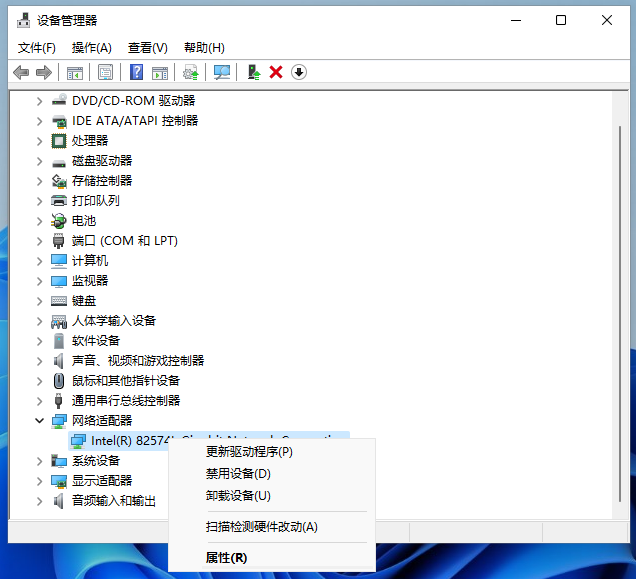
2、切换到「电源管理」,取消勾选“允许计算机关闭此设备以节约电源”,点击「确定」保存。
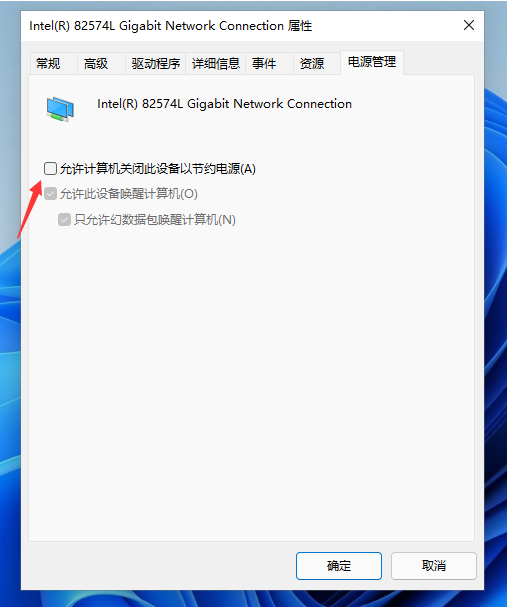
3、然后在Win11右下角的鼠标右键点击无线网络图标,打开「网络和internet设置」,点击更多网络适配器选项。
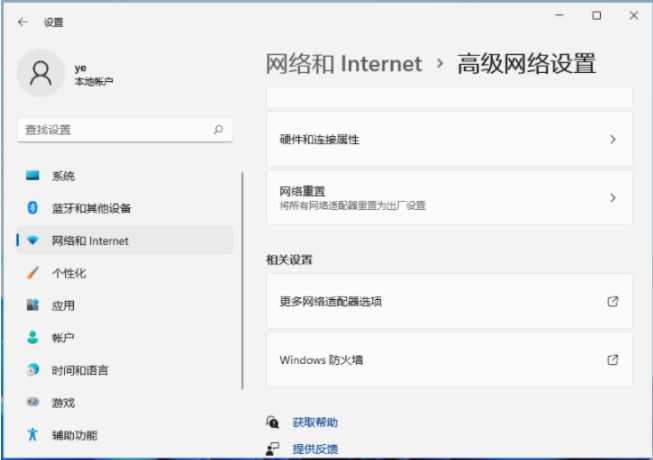
4、双击打开“无线网络”设置,之后点击打开「无线属性」。
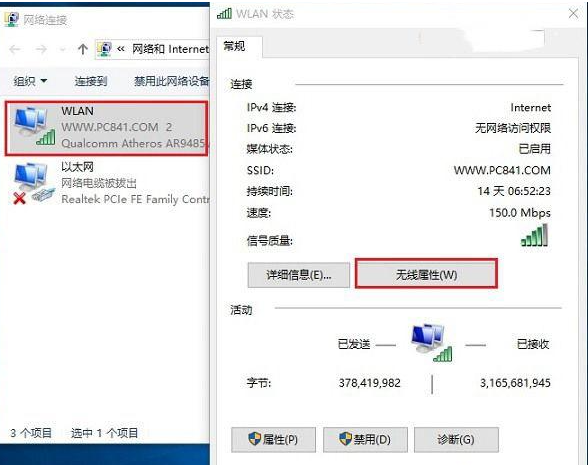
5、勾选【即使网络未广播其名称也连接】,点击「确定」保存即可解决win11wifi总掉线的问题。
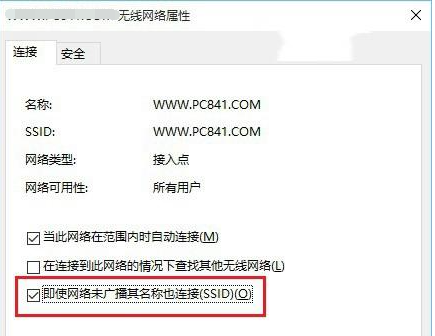
总结
1、进入设备管理器,打开无线网卡设备的属性;
2、取消勾选电源管理下的“允许计算机关闭此设备以节约电源”;
3、进入「网络和internet设置」,在更多网络适配器选项双击打开“无线网络”设置;
4、然后在无线属性设置中勾选「即使网络未广播其名称也连接」。
上一篇:Win11控制面板命令是什么的介绍
下一篇:返回列表
猜您喜欢
- win11假死机严重怎么办2022/06/19
- 通过镜像iso安装win11需要激活吗..2022/01/06
- 联想电脑怎么重装系统win112022/05/14
- 电脑系统安装win11的步骤教程..2021/09/16
- windows 10 系统重装win11系统的教程..2021/12/10
- win11系统还原点设置步骤教程..2021/11/21
相关推荐
- 教大家win11无法打开此程序安装包怎么.. 2021-09-12
- win11激活跳过微软账号注册-win11系统.. 2022-02-18
- 分盘怎么分win11系统的步骤教程.. 2021-09-03
- win11任务栏图标大小不一样怎么调整.. 2022-06-19
- windows11官方原版下载安装教程.. 2022-03-08
- 最新win11 cpu支持列表分享 2022-01-27


